Jeśli kiedykolwiek chciałeś wypróbować dystrybucje Linuksa, takie jak Ubuntu, musisz zauważyć, że możesz użyć dysku USB, aby utworzyć dla niego rozruchowy „Live USB”. Zasadniczo oznacza to, że nie musisz instalować dystrybucji w swoim systemie i możesz po prostu uruchomić ją z Live USB i przetestować. Jeśli podoba Ci się dystrybucja, możesz po prostu zainstalować ją z samego USB. Proces robienia tego jest łatwy i można go wykonać na dowolnym komputerze Mac (i komputerze z systemem Windows). Tak więc, jeśli zastanawiasz się, jak utworzyć Live USB i uruchomić na żywo Linux USB na komputerze Mac, oto jak to zrobić:
Tworzenie rozruchowego Live USB dla dystrybucji Linuksa
Aby uruchomić system na żywo w systemie Linux na komputerze Mac, musisz najpierw utworzyć Live USB dla wybranej dystrybucji. Demonstrujemy to za pomocą Ubuntu 14.10 „Yakkety Yak”, na komputerze MacBook Air z najnowszą wersją systemu macOS Sierra. Możesz pobrać Ubuntu z oficjalnej strony za darmo. Gdy to zrobisz, możesz przejść do tego przewodnika. Upewnij się, że masz pod ręką dysk USB o pojemności co najmniej 8 GB.
Uwaga: Ten dysk USB zostanie sformatowany, a wszystkie znajdujące się na nim dane zostaną usunięte. Upewnij się, że wykonałeś kopię zapasową wszystkich ważnych danych, które możesz mieć na tym dysku USB.
Aby utworzyć rozruchowy Live USB dla Ubuntu w systemie macOS, wykonaj poniższe czynności:
1. Pobierz UNetbootin i zainstaluj go na swoim Macu. Kiedy już to zrobisz, uruchom aplikację, i kliknij przycisk opcji obok „Obraz dysku„.
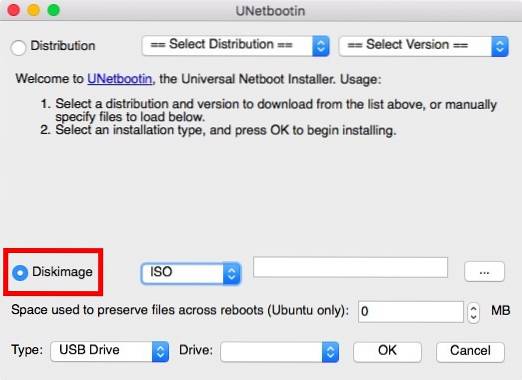
2. Kliknij ikonę przycisk oznaczony „…”, i wybierz plik ISO pobrałeś ze strony Ubuntu.
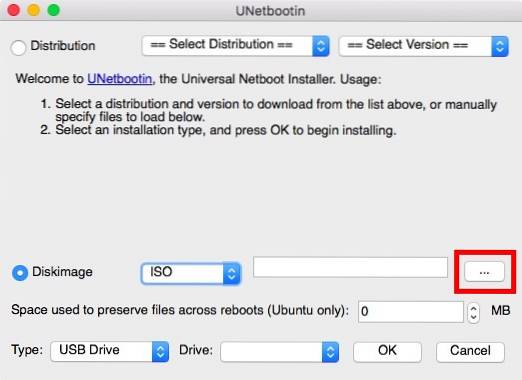
3. Teraz, podłącz napęd USB którego chcesz używać jako Live USB, uruchom Terminal, i wpisz „Lista diskutil”. Sprawdź „identyfikator” dysku USB.
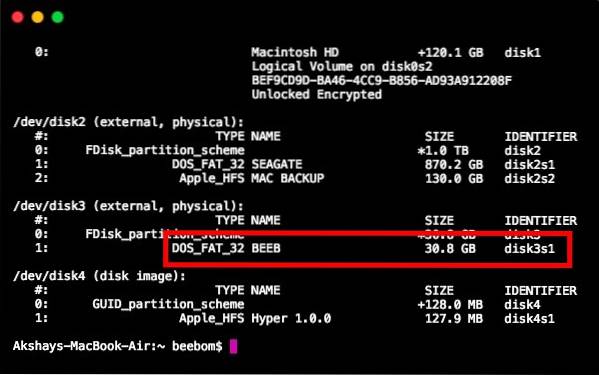
4. W UNetbootin, wybierz ten identyfikator z rozwijanego menu, które mówi "Napęd".
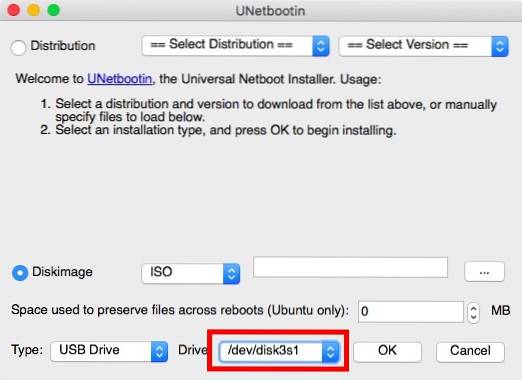
Uwaga: Upewnij się, że wybrałeś identyfikator dla swojego dysku USB, ponieważ wybrany dysk zostanie sformatowany.
5. Po upewnieniu się, że wybrałeś właściwy dysk, po prostu kliknij „OK”.

UNetbootin będzie teraz działał przez kilka kroków i utworzy bootowalny Live USB, którego można użyć do uruchomienia systemu Linux na komputerze Mac.
Uwaga: Domyślnie po zamknięciu sesji na żywo wszelkie wprowadzone zmiany są usuwane. Jeśli więc zainstalujesz aplikacje i utworzysz dokumenty w systemie Ubuntu, gdy jest on w trybie na żywo, nie będą one dostępne przy następnym uruchomieniu systemu operacyjnego za pomocą Live USB. Jeśli chcesz, aby zmiany, które wprowadziłeś, pozostały między kolejnymi uruchomieniami, możesz to zrobić, ustawiając wartość w obszarze „przestrzeń używana do zachowywania plików po ponownym uruchomieniu (tylko Ubuntu)„.
Live Boot Linux na komputerze Mac
Teraz, gdy Live USB został utworzony, zobaczmy, jak możemy go uruchomić, używając Menedżer uruchamiania Mac. Jeśli nie wiesz, jak otworzyć Menedżera uruchamiania na komputerze Mac, wykonaj następujące czynności:
1. Zachowaj Podłączony Live USB do komputera Mac i wyłącz go. Następnie naciśnij przycisk zasilania i Nacisnij i przytrzymaj the "opcja" klucz, aż dojdziesz do „Menedżer uruchamiania„.
2. Tutaj zobaczysz wszystkie dyski, z których można uruchomić komputer Mac, w tym „Macintosh HD”, który zawiera macOS Sierra. Najprawdopodobniej będziesz mieć tylko dwie dostępne opcje, z których jedną będzie „Macintosh HD”, a drugą będzie napęd USB Linuksa nazwany „Windows lub EFI„. Użyj klawiszy strzałek, aby zaznacz dysk Linux, i naciśnij „Powrót / Enter„.
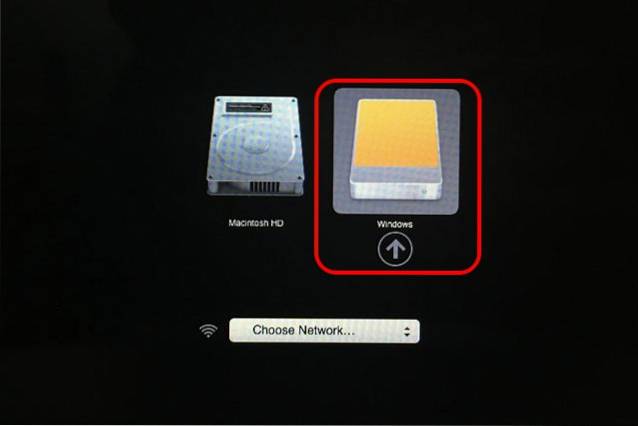
Twój Mac będzie teraz używał rozruchowego dysku USB do uruchamiania systemu Ubuntu. Kiedy zobaczysz niebieski ekran w przypadku niektórych opcji wybierz tę, która mówi „Spróbuj Ubuntu bez instalacji„I naciśnij„Powrót / Enter„. Twój Mac uruchomi się w Ubuntu.
ZOBACZ TAKŻE: 10 aplikacji na Linuksa, które powinieneś zainstalować
Łatwo uruchom system Linux na żywo na komputerze Mac
Możesz użyć tej metody, aby uruchomić komputer Mac z dysku Live USB dystrybucji Linuksa. Korzystanie z sesji na żywo jest świetne, jeśli nie musisz instalować systemu operacyjnego na dysku twardym lub dysku SSD; a macOS pozostanie bezpieczny przed wszystkim, co robisz w Live OS. Jeśli chcesz ponownie uruchomić system macOS Sierra, po prostu zamknij sesję na żywo i uruchom komputer Mac, naciskając przycisk zasilania.
Jak zawsze, jeśli masz jakieś pytania, nie wahaj się zapytać i daj nam znać, co myślisz o używaniu dysków Live USB do uruchamiania w dystrybucjach Linuksa, w sekcji komentarzy poniżej.
 Gadgetshowto
Gadgetshowto



